Вы можете вставить примечание, чтобы дать обратную связь о содержании ячейки.
Как вставить примечание
Чтобы вставить примечание, выполните следующие действия:
- Выберите ячейку.
- Щелкните по ней правой кнопкой мыши, а затем выберите команду Insert Comment (Вставить примечание).
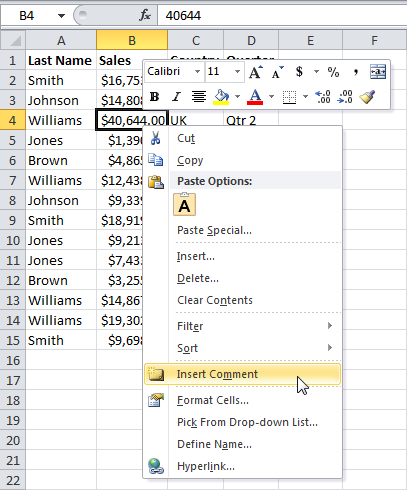
- Введите ваш комментарий.
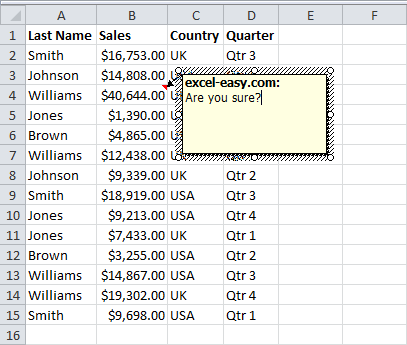
Excel отобразит красный треугольник в правом верхнем углу ячейки.
- Щелкните вне поля примечания.
- Наведите курсор на ячейку, чтобы посмотреть комментарий.
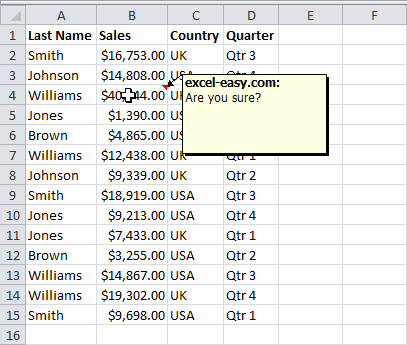
Excel автоматически добавляет в примечание имя пользователя. Чтобы изменить это имя, выполните следующие действия.
- Нажмите на вкладку File (Файл), щелкните по Options (Параметры) и выберите вкладку General (Общие).
- Измените имя пользователя.
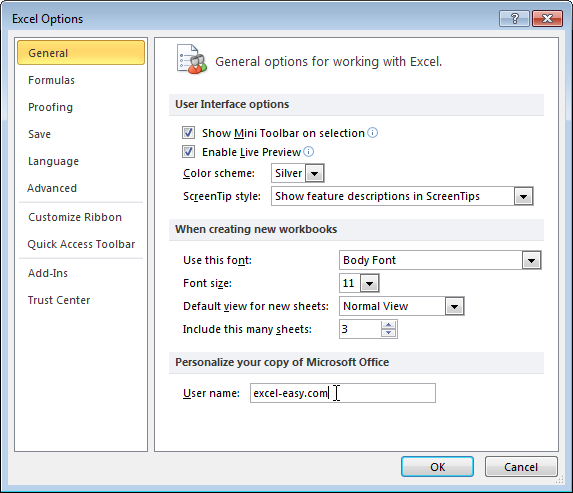
Как отредактировать примечание
Чтобы отредактировать примечание, выполните следующие шаги:
- Выберите ячейку с комментарием, который вы хотите отредактировать.
- Щелкните по ней правой кнопкой мыши, а затем нажмите Edit Comment (Изменить примечание).
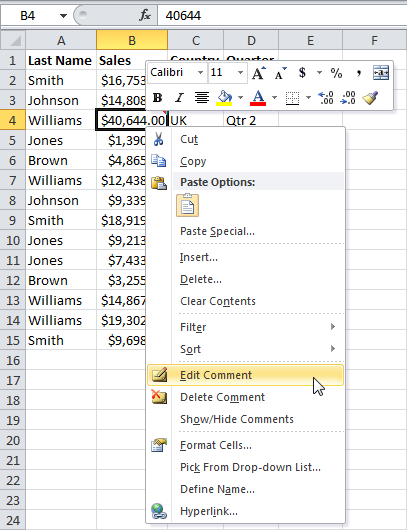
- Измените комментарий.
Чтобы удалить примечание, нажмите Delete Comment (Удалить примечание).
Как показать или скрыть примечание
По умолчанию, комментарий виден только при наведении курсора на ячейку, которая содержит примечание. Чтобы сохранить примечания видимыми все время, выполните следующие действия:
- Выберите, к примеру, ячейку B4.
- На вкладке Review (Рецензирование) в группе Comments (Примечания) нажмите Show/Hide Comment (Показать или скрыть примечание).
- Выберите другую ячейку.
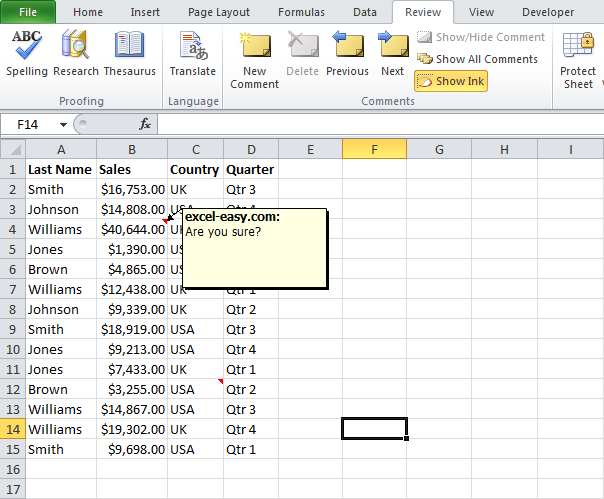
Чтобы скрыть примечание, выделите ячейку B4 и снова нажмите на команду Show/Hide Comment (Показать или скрыть примечание). Чтобы показать сразу все примечания на листе, нажмите Show All Comments (Показать все примечания).
Урок подготовлен для Вас командой сайта office-guru.ru
Источник: http://www.excel-easy.com/examples/comments.html
Перевел: Антон Андронов
Правила перепечатки
Еще больше уроков по Microsoft Excel















